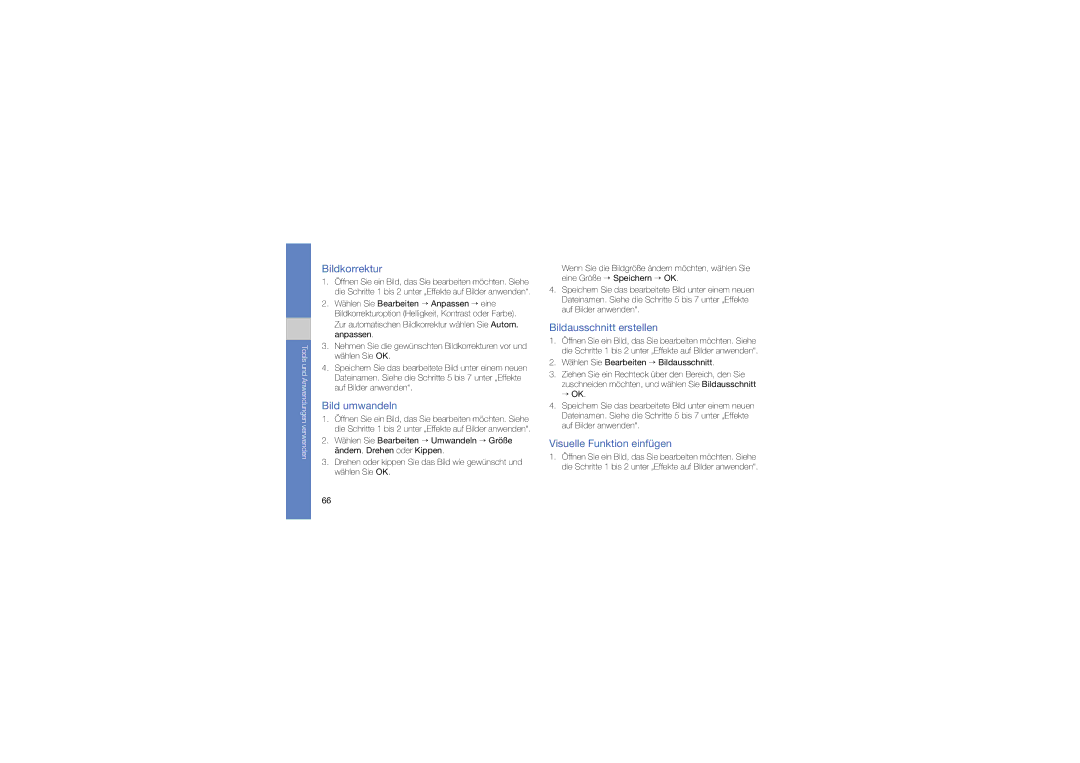Tools und Anwendungen verwenden
Bildkorrektur
1.Öffnen Sie ein Bild, das Sie bearbeiten möchten. Siehe die Schritte 1 bis 2 unter „Effekte auf Bilder anwenden“.
2.Wählen Sie Bearbeiten → Anpassen → eine Bildkorrekturoption (Helligkeit, Kontrast oder Farbe). Zur automatischen Bildkorrektur wählen Sie Autom. anpassen.
3.Nehmen Sie die gewünschten Bildkorrekturen vor und wählen Sie OK.
4.Speichern Sie das bearbeitete Bild unter einem neuen Dateinamen. Siehe die Schritte 5 bis 7 unter „Effekte auf Bilder anwenden“.
Bild umwandeln
1.Öffnen Sie ein Bild, das Sie bearbeiten möchten. Siehe die Schritte 1 bis 2 unter „Effekte auf Bilder anwenden“.
2.Wählen Sie Bearbeiten → Umwandeln → Größe ändern, Drehen oder Kippen.
3.Drehen oder kippen Sie das Bild wie gewünscht und wählen Sie OK.
Wenn Sie die Bildgröße ändern möchten, wählen Sie eine Größe → Speichern → OK.
4.Speichern Sie das bearbeitete Bild unter einem neuen Dateinamen. Siehe die Schritte 5 bis 7 unter „Effekte auf Bilder anwenden“.
Bildausschnitt erstellen
1.Öffnen Sie ein Bild, das Sie bearbeiten möchten. Siehe die Schritte 1 bis 2 unter „Effekte auf Bilder anwenden“.
2.Wählen Sie Bearbeiten → Bildausschnitt.
3.Ziehen Sie ein Rechteck über den Bereich, den Sie zuschneiden möchten, und wählen Sie Bildausschnitt → OK.
4.Speichern Sie das bearbeitete Bild unter einem neuen Dateinamen. Siehe die Schritte 5 bis 7 unter „Effekte auf Bilder anwenden“.
Visuelle Funktion einfügen
1.Öffnen Sie ein Bild, das Sie bearbeiten möchten. Siehe die Schritte 1 bis 2 unter „Effekte auf Bilder anwenden“.
66